これだけ知っておけばバッチリ!Lekumo ブログ管理画面【PC編】
Lekumo ブログの管理画面を迷わず使いこなすために、「これだけ知っておいていただきたい!」ことをまとめました。この記事では、パソコンのブラウザで操作することを想定してご紹介します。スマホでの操作についてはこちらの記事をご覧ください。
最上部のヘッダー
管理画面の最上部に常に表示されているヘッダー部分。ここには、全ブログに共通する設定やユーザーアカウントの設定項目が並んでいます。
迷ったら、右端のホームボタンからいつでも管理画面のホームに戻れます。
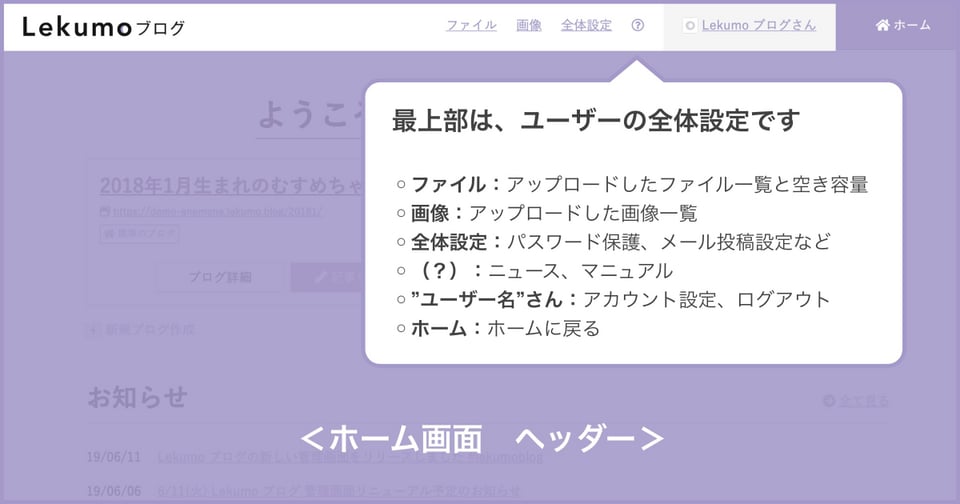
ホーム画面のメインエリア
ログインして最初に表示されるホーム画面のメインエリアには、ブログのリストが並んでいます。ここに最大10個まで、あなたが運営しているブログが並びます。
ブログのタイトルか [ブログ詳細] ボタンから、ブログごとに記事執筆や設定を行うページに移動します。[記事を書く] ボタンからは、すぐにそのブログの記事執筆画面に移動します。さくっと記事を書きたいときはこのボタンをご利用ください。
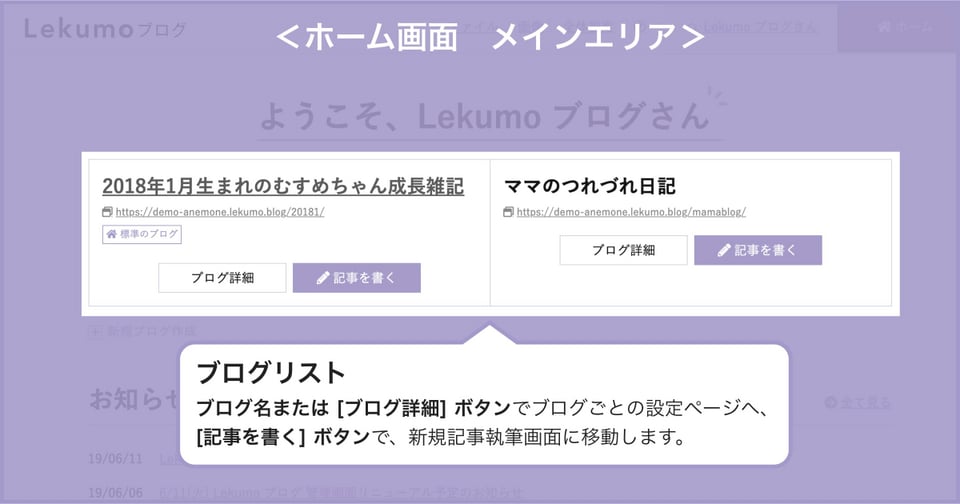
新規ブログを作るボタンは、ブログリストのすぐ下にあります。
さらにその下は、Lekumo ブログ最新情報のお知らせ欄です。アップデートの予定や、機能紹介などを書いています。たまに見に来てください。
ブログの詳細画面
いちばんよく使う、ブログごとの詳細画面がこちらです。
いまどのブログのページにいるのか、ページの上部に大きくブログ名とURLが表示され、わかりやすくなりました。
その下に並ぶのが、ブログごとの機能や設定ページへ移動するメニューです。[ブログ] [記事作成] [記事一覧] [コメント] [ウェブページ作成] [ウェブページ一覧] [カテゴリ] [ブログ設定] が並んでいます。下線が引いてあるところが、いま見ているページの名前です。この画像で言うと、「2018年1月生まれのむすめちゃん成長雑記」ブログの記事一覧ページにいますね。
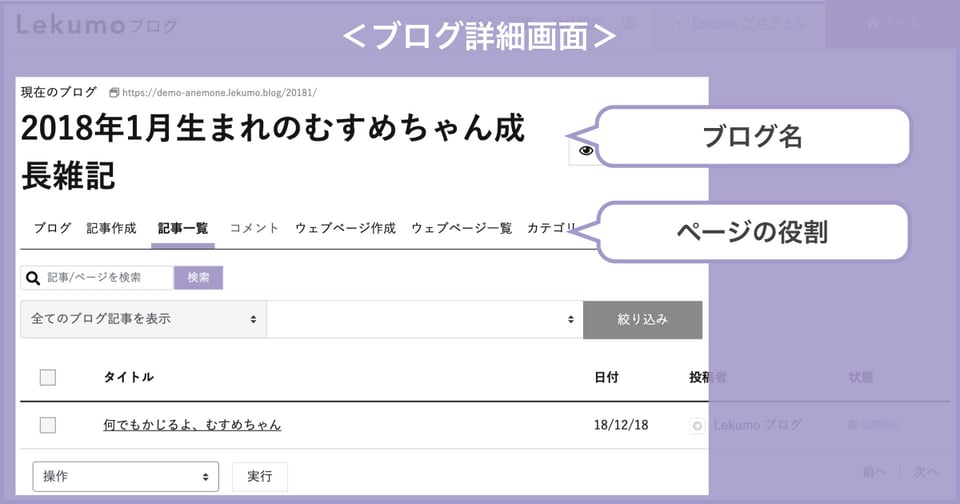
ブログ設定画面
設定画面では、ブログのさまざまな設定を変更できます。縦に並ぶメニューが出てきます。ここにブログごとの各種設定ページへのリンクが並んでいます。
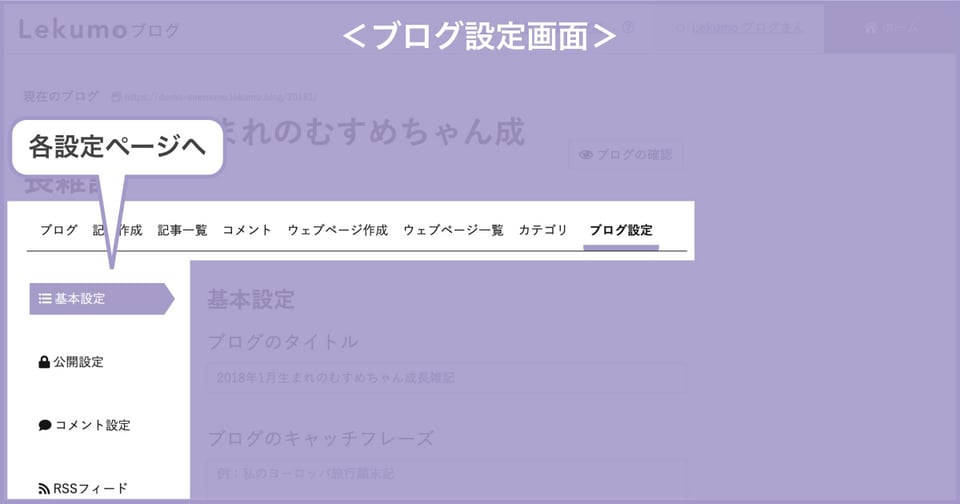
設定を変更したら、ページの最下部にある [変更を保存] ボタンを押すのを忘れないようになさってください。

使っていてわからないところ、気づいたところなどあればいつでも、Lekumo ブログ お問合せフォーム からご連絡ください。
ではでは、ブログをお楽しみください🙌